Trong quá trình sử dụng điện thoại, đôi khi tốc độ mạng 3G hoặc 4G có thể đột ngột chậm lại dù dung lượng dữ liệu vẫn còn, gây ảnh hưởng đến trải nghiệm lướt web. Hiện tượng này thường xảy ra khi tín hiệu yếu, đặc biệt ở khu vực vùng sâu vùng xa, nơi sóng di động chưa được phủ rộng. Tuy nhiên, nếu kết nối bỗng trở nên chậm bất thường dù tín hiệu ổn định, nguyên nhân có thể đến từ thiết bị. Một số cách khắc phục đơn giản Phong Vũ Tech News gợi ý dưới đây sẽ giúp cải thiện tốc độ mạng di động hiệu quả hơn.
I. Chuyển điện thoại sang chế độ Máy bay
Với Android, thực hiện thao tác vuốt từ trên cùng màn hình để mở bảng Cài đặt nhanh, chạm vào biểu tượng Máy bay, đợi điện thoại ngắt hoàn toàn khỏi kết nối Wi-Fi lẫn di động. Chờ khoảng 30 giây và nhấp vào biểu tượng máy bay một lần nữa.
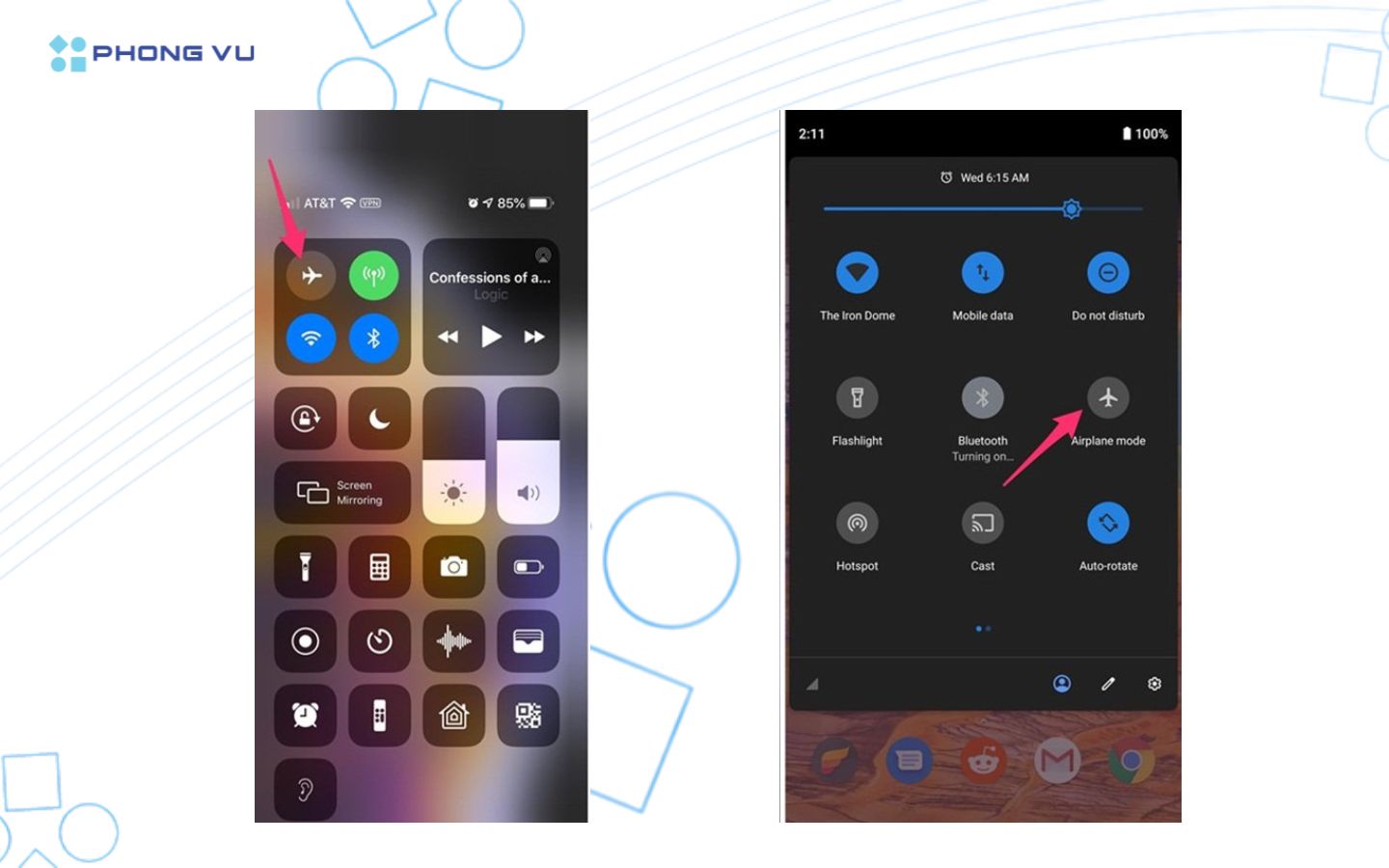
Còn với người dùng iPhone, mở Trung tâm điều khiển bằng cách vuốt xuống từ góc trên bên phải màn hình nếu là iPhone X trở về sau, trong khi các dòng cũ hơn sẽ vuốt từ dưới lên. Sau đó, chờ khoảng 1 phút giữa hai lần chạm vào biểu tượng máy bay để mạng hoạt động ổn định trở lại.
II. Chuyển lại chế độ mạng ưu tiên (thông thường trường hợp này là do sóng yếu hoặc bạn đang để ở chế độ 2G cho sim)
Khi cài đặt điện thoại ở dữ liệu di động sẽ cho phép sử dụng mạng di động ở chế độ 2G, chế độ 3G, chế độ 4G hoặc dùng song song giữa 3G và 4G. Trường hợp đang ở khu vực có sóng 3G mà để chế độ 2G thì tốc độ không thể đạt mức cao nhất sẽ thông báo chữ E.
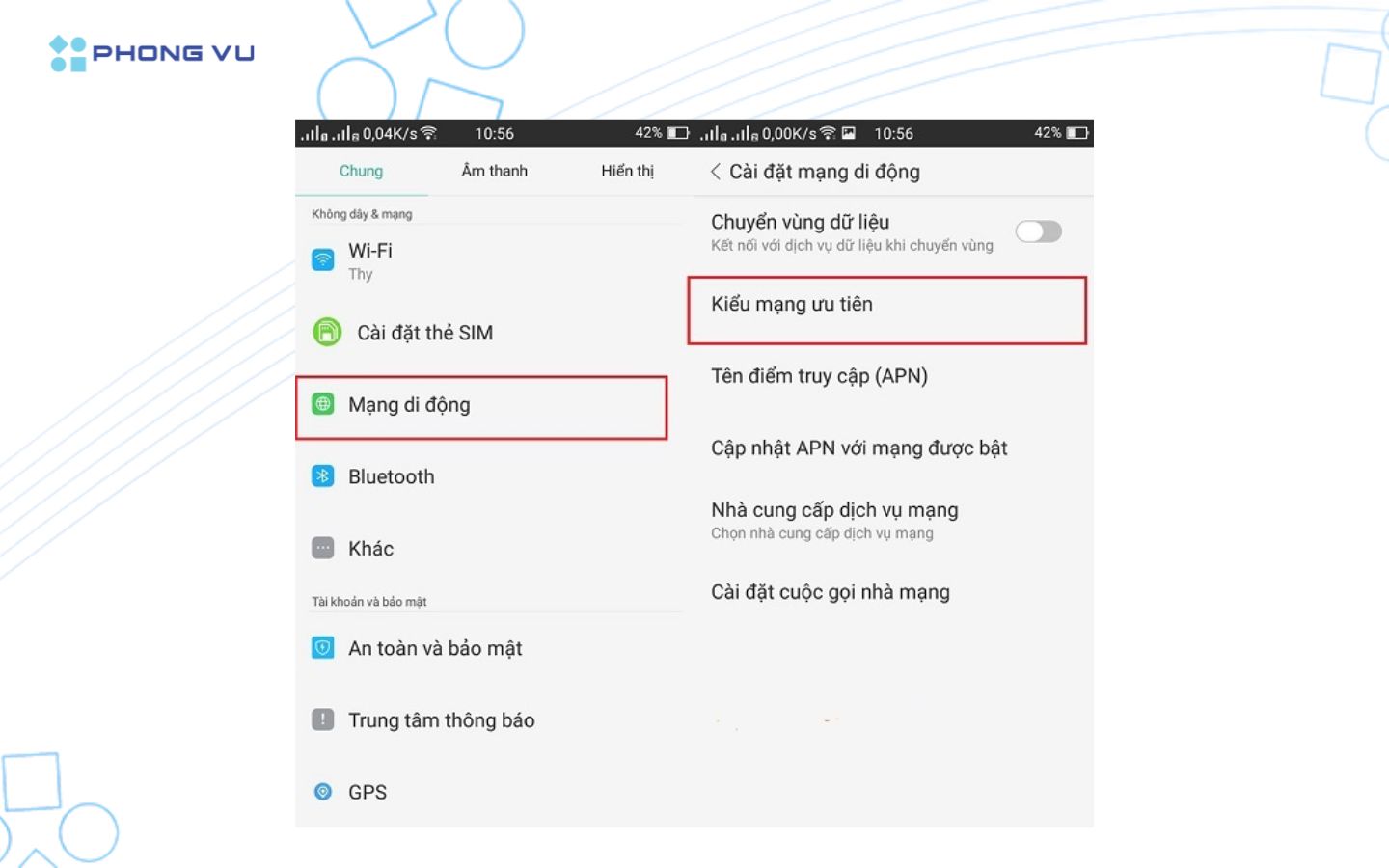
Để khắc phục tình trạng này, chọn Cài đặt > Mạng di động > Kiểu mạng ưu tiên/ Chế độ mạng… > Chọn chỉ dùng 3G nếu cần tốc độ cao để sử dụng, chọn 3G/ 2G tự động nếu muốn tiết kiệm pin và khu vực nơi bạn sinh sống có tín hiệu mạng 3G mạnh, ổn định.
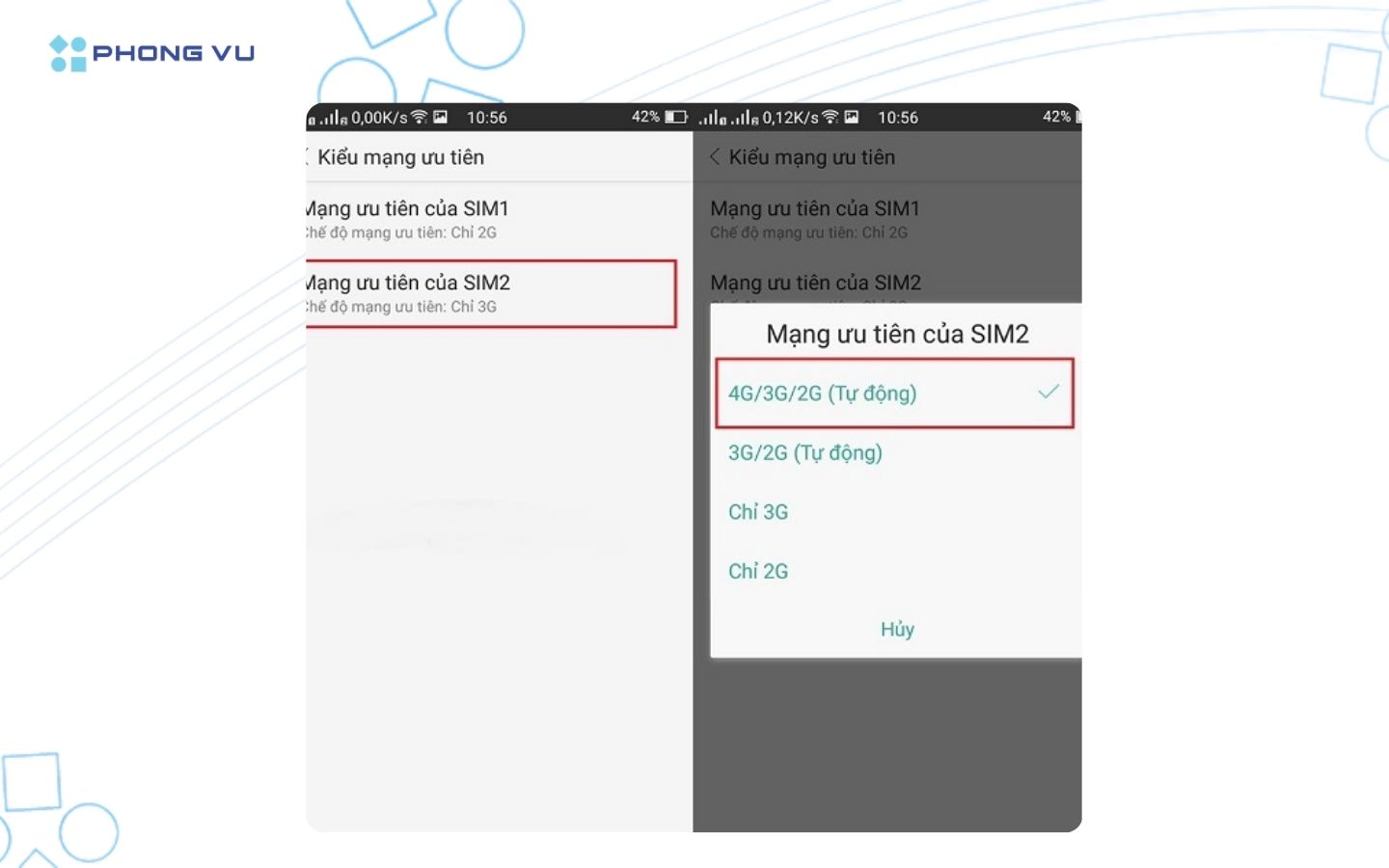
Với iPhone chuyển đến phần Cài đặt > Di động > Tùy chọn Dữ liệu di động.
Sau đó, chọn Thoại & Dữ liệu và chọn chế độ mạng mong muốn.
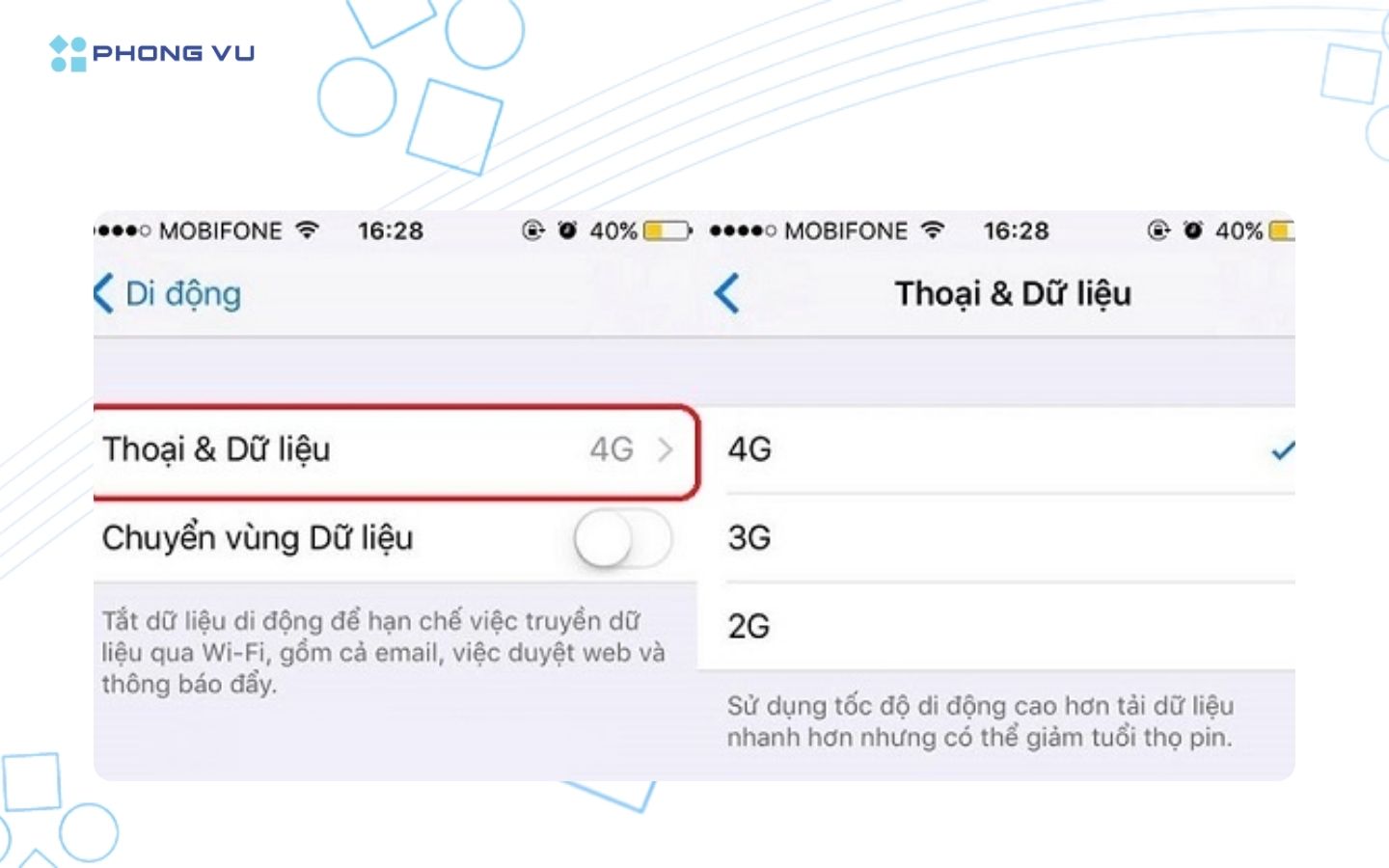
III. Kiểm tra cài đặt vận chuyển và thiết lập lại cài đặt mạng
Đối với riêng người dùng iPhone, trang hỗ trợ khắc phục sự cố tín hiệu mạng của Apple có đề xuất một số mẹo, song tựu chung có 2 cách sau:
Nếu đã sử dụng iPhone trong một thời gian, thông báo cài đặt nhà cung cấp đã được cập nhật. Những cập nhật này giúp iPhone tối ưu hóa kết nối.
Cách 1: buộc iPhone kiểm tra cập nhật cài đặt của nhà mạng, mở Cài đặt > Chung > Giới thiệu. Nếu có bản cập nhật, iPhone sẽ nhắc cài đặt.
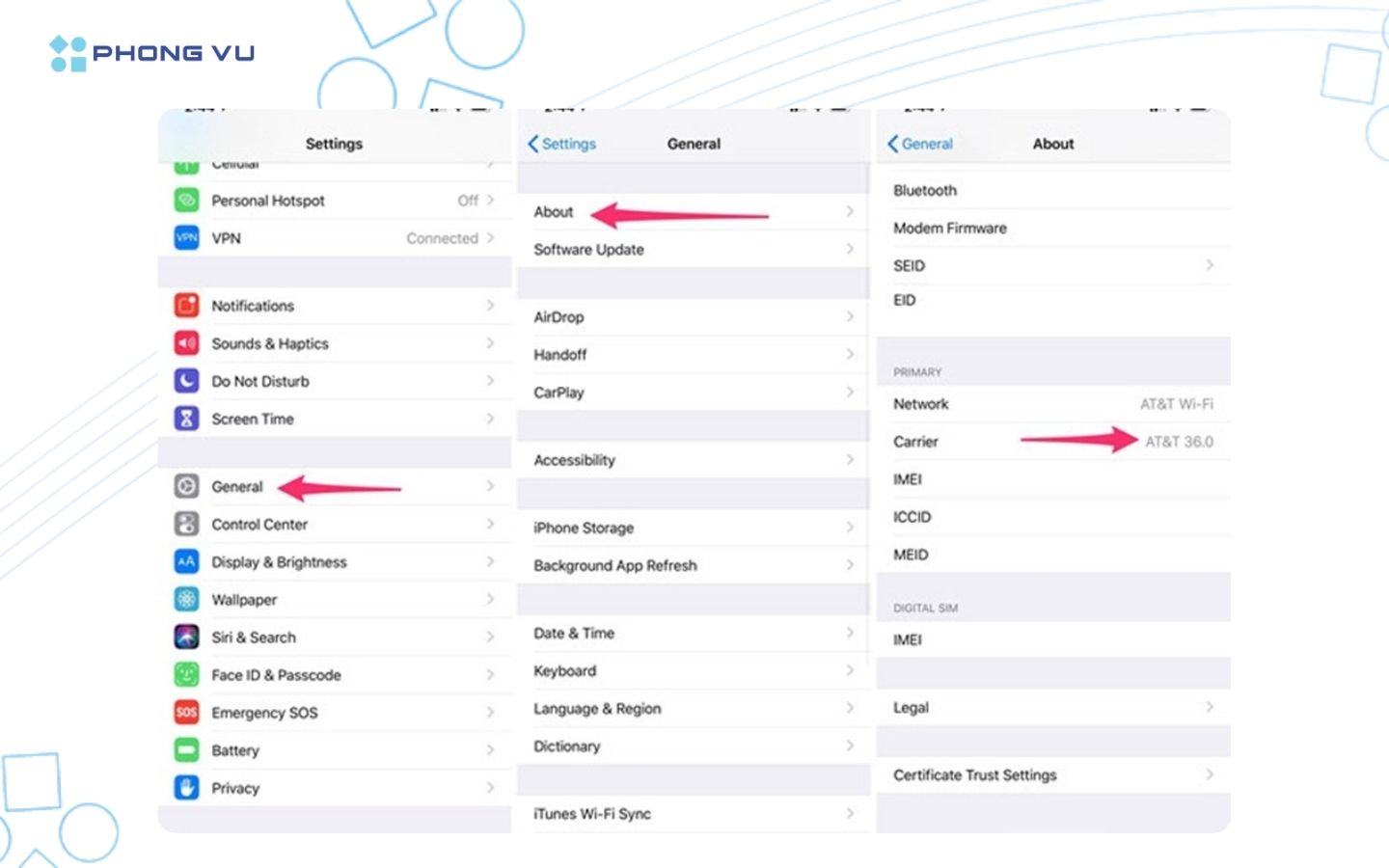
Cách 2: Đặt lại cài đặt mạng. Bằng cách đi đến Cài đặt > Chung > Đặt lại > Đặt lại Cài đặt mạng, thiết lập này sẽ đặt lại mọi mật khẩu Wi-Fi đã lưu, kết nối VPN…Sau khi xác nhận, điện thoại sẽ tự khởi động lại.
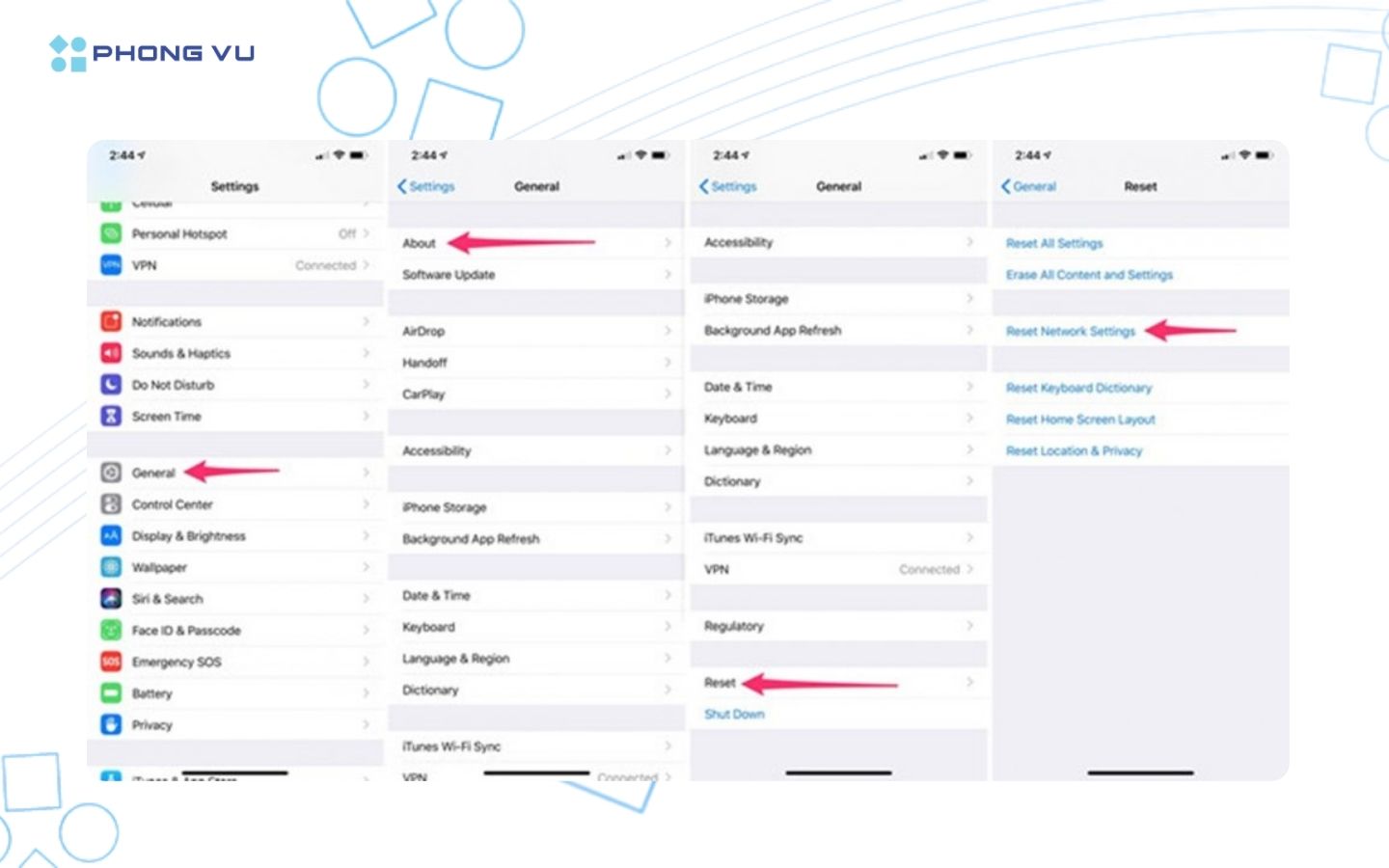
Song đôi khi việc tín hiệu bị kém có thể bắt nguồn trực tiếp từ nhà cung cấp mạng. Tháp di động bị sập, cáp quang bị đứt là những nguyên nhân thường xảy ra. Nếu xác định chính xác nguyên nhân từ đây, hãy liên hệ ngay lập tức với nhà mạng để được giải quyết.
IV. Thiết lập chế độ dữ liệu mạnh cho các loại điện thoại (Android)
Những chiếc điện thoại smartphone thường cài đặt sẵn tính năng 3G, Tuy nhiên một số điện thoại thông minh dù đã được cài đặt sẵn chế độ dữ liệu mạng nhưng lại ở chế độ GSM, là mạng di động bình thường (2G), tốc độ truy cập sẽ chậm hơn 3G. Vậy nên cần thiết lập chế độ tự động WCDMA/GSM để thiết bị tự động chuyển 2G, 3G tùy vào khu vực phủ sóng dịch vụ 3G.
Bước 1: Vào Menu Cài Đặt.
Bước 2: Kéo xuống, tìm mục Nhiều mạng hơn hoặc Thêm (tùy điện thoại đang sử dụng).
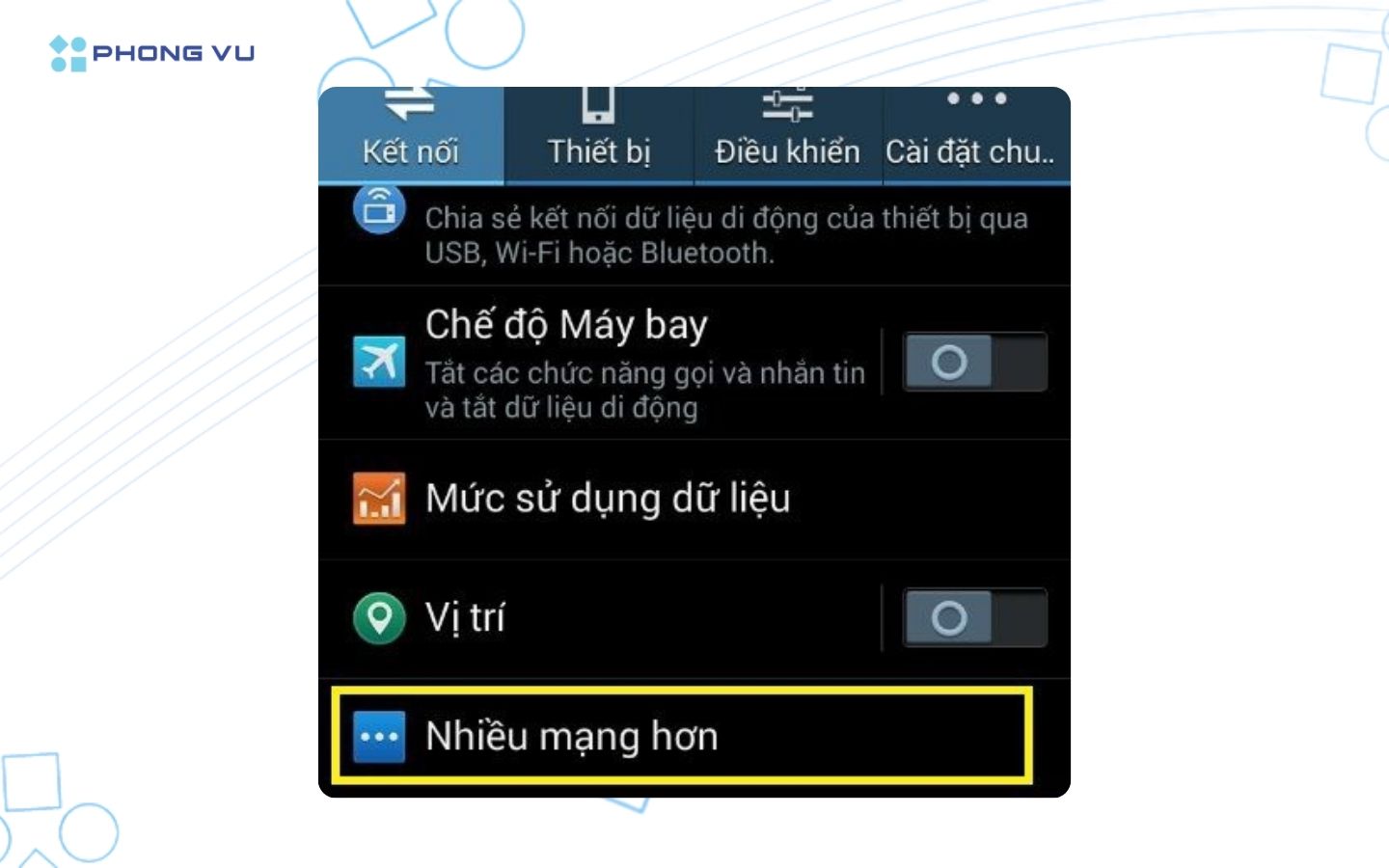
Bước 3: Chọn Các mạng di động, sau đó chọn Chế độ dữ liệu mạng.
Bước 4: Chọn WCDMA/GSM (tự động kết nối).
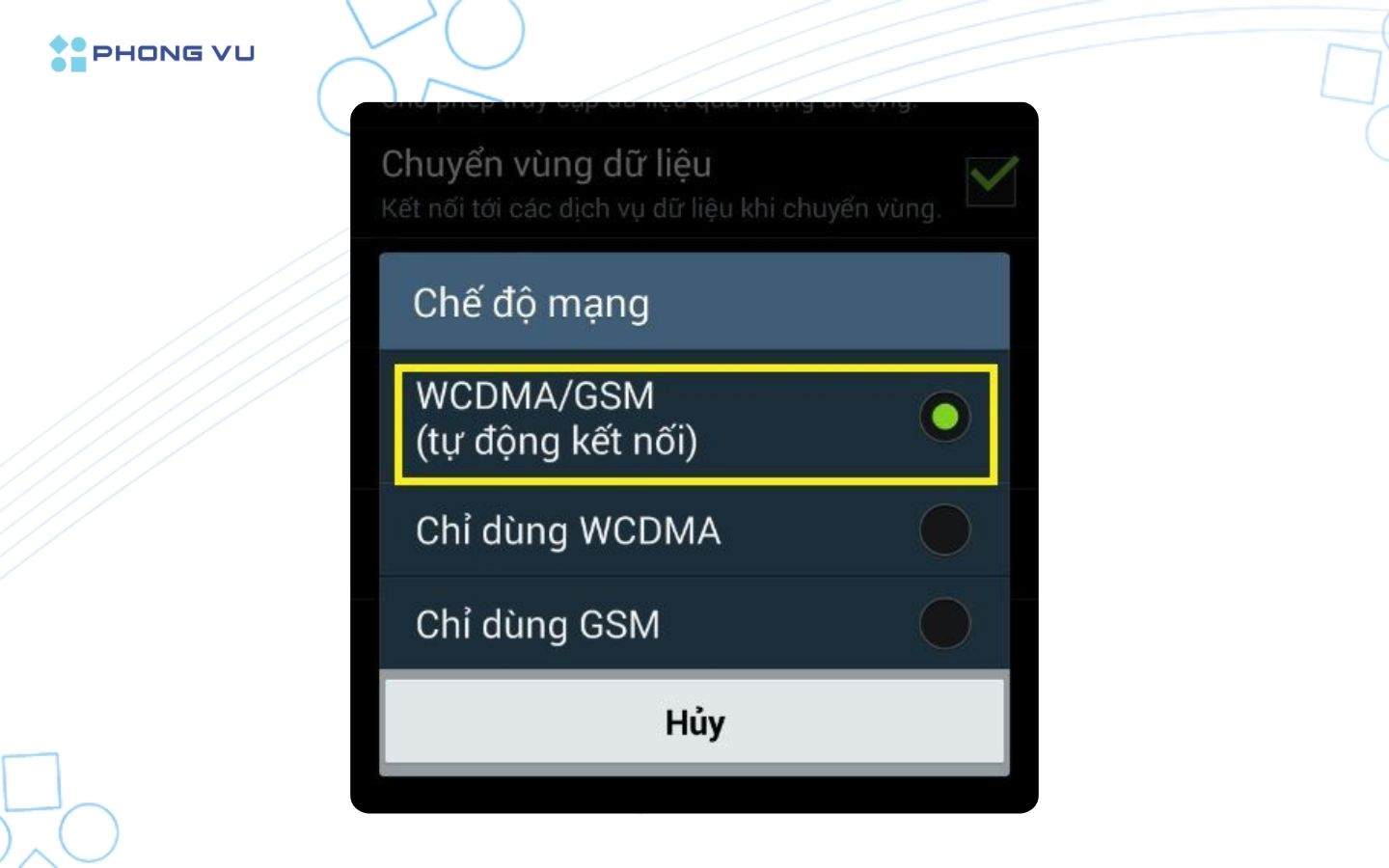
Nếu như đã chọn 1 trong 2 mục còn lại, mỗi khi thay đổi địa điểm đến vùng sóng khỏe hoặc sóng yếu, tình trạng 3G sẽ không ổn định và sẽ dẫn đến việc không truy cập được.
V. Khởi động lại điện thoại
Smartphone là một chiếc máy tính thu nhỏ. Cũng giống như máy tính, đôi khi lỗi cũng có thể khắc phục sự cố bằng cách khởi động lại. Tốt nhất nên thực hiện một trong những cách ở trên rồi sau đó mới khởi động lại máy để chắc chắn những thay đổi được khả dụng.
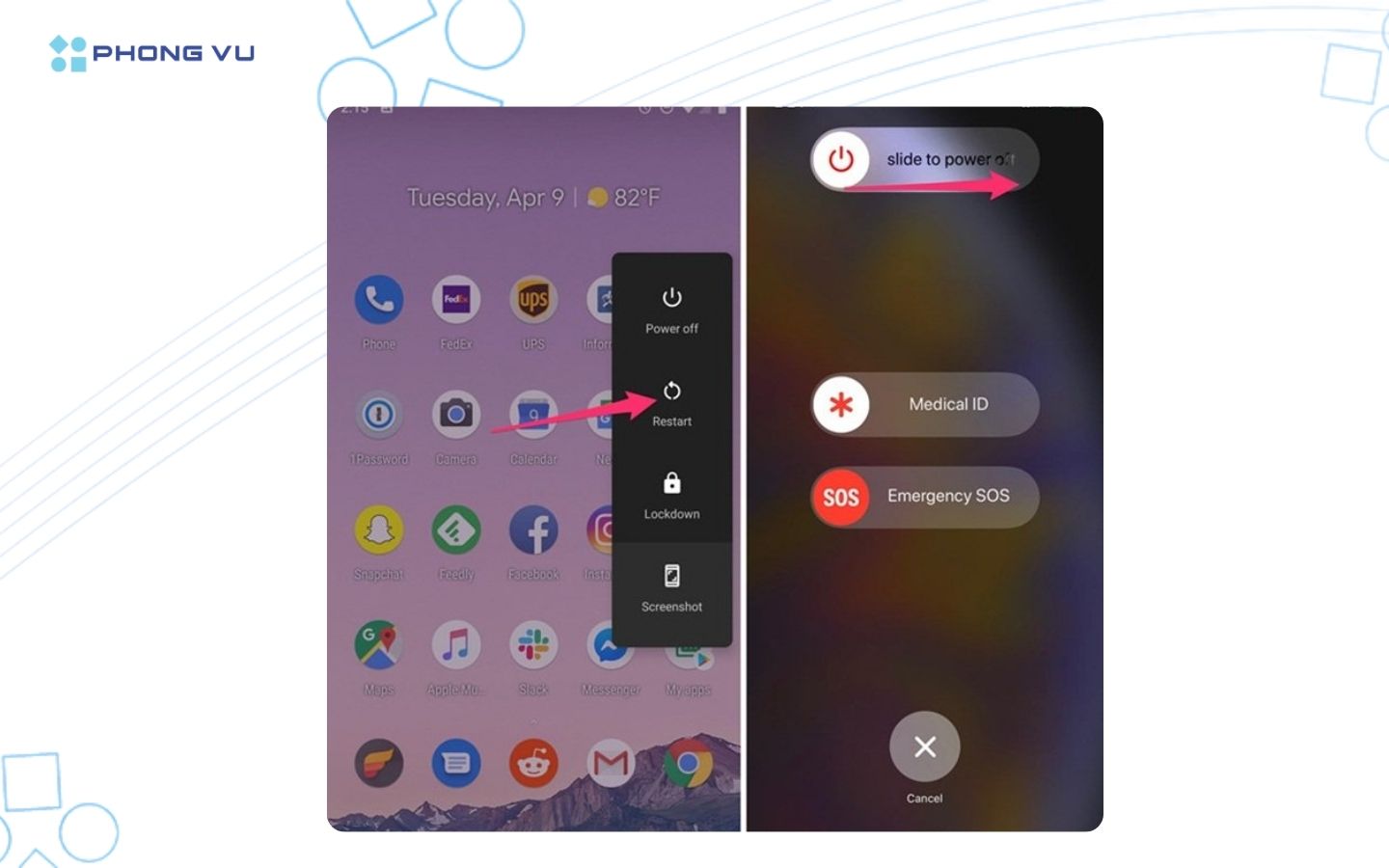
VI. Tháo SIM ra
Với cách này, người dùng tất cả các dòng điện thoại chỉ việc tháo ra, kiểm tra xem thẻ SIM có bị hỏng hoặc đã được đặt trong khe đúng cách chưa.
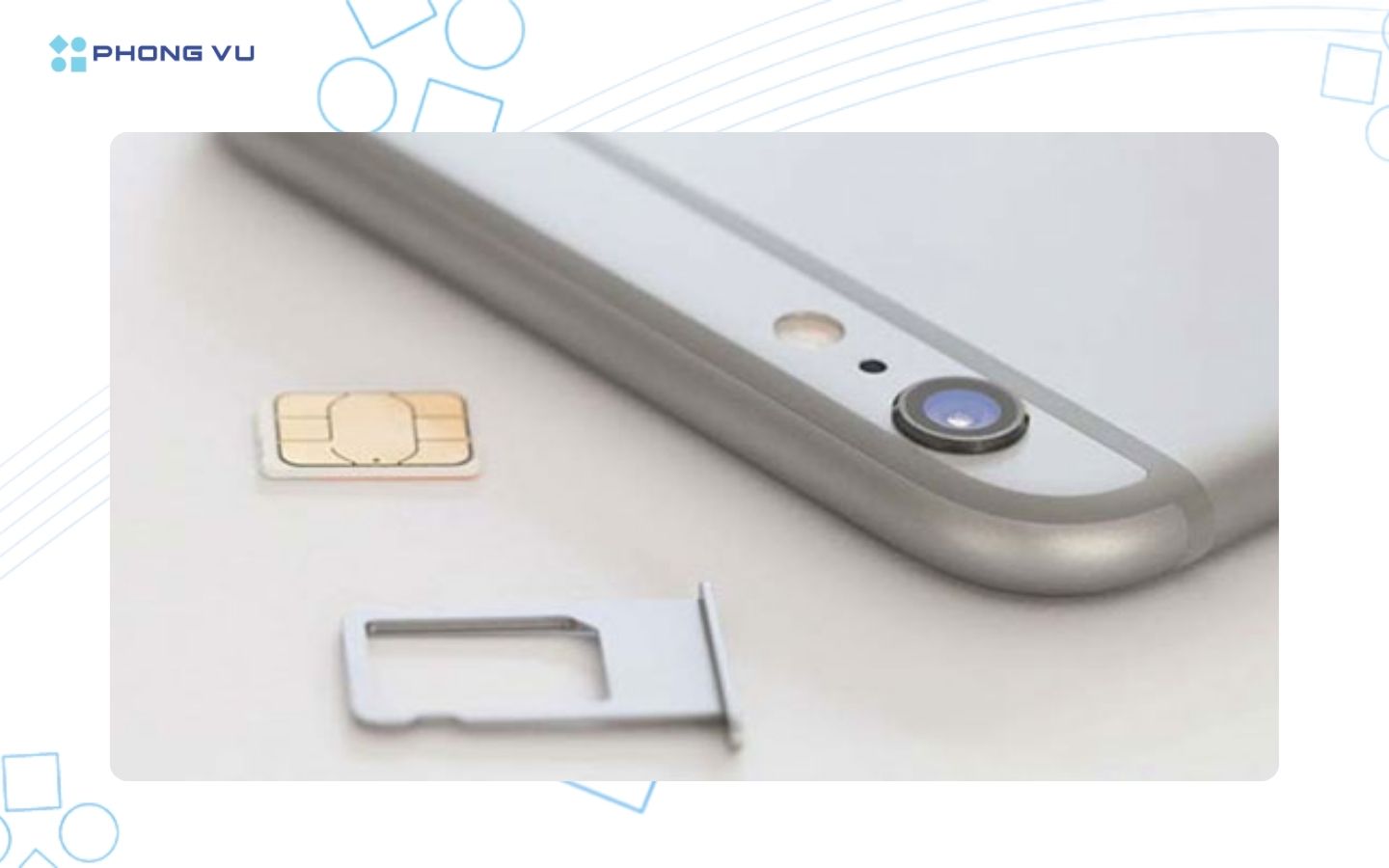
Ở một số dòng điện thoại mới, người dùng sẽ cần đến que chọc để mở khe cắm SIM. Tuy nhiên với các dòng smartphone sử dụng eSIM tích hợp sẵn trong điện thoại, bạn không thể dùng cách này.
Nếu vẫn chưa có cải thiện, hãy thử tắt dữ liệu di động trong giây lát rồi bật lại để kiểm tra thay đổi. Trong trường hợp tốc độ mạng vẫn duy trì ở mức quá yếu hoặc không thể truy cập trong thời gian dài, nên mang thiết bị đến các trung tâm bảo hành hoặc sửa chữa uy tín để được hỗ trợ kiểm tra và xử lý.
Đừng quên theo dõi Phong Vũ Tech News để cập nhật thêm nhiều hướng dẫn, thủ thuật và tin tức công nghệ hữu ích khác.
Bài viết liên quan:








